win10系统outlook2007设置hotmail邮箱账号的设置方案
发布日期:2019-08-20 作者:win10专业版官网 来源:http://www.ylmf5.com
win10系统电脑使用过程中有不少朋友表示遇到过win10系统outlook2007设置hotmail邮箱账号的状况,当出现win10系统outlook2007设置hotmail邮箱账号的状况时,你不懂怎样解决win10系统outlook2007设置hotmail邮箱账号问题的话,那也没有关系,我们按照1、如果是刚刚安装好或者第一次进行配置outlook2007的话,会进入账号设置向导页面; 2、随后选择店址邮件账号配置,选择“是”然后“下一步”这样的方式进行电脑操作,就可以将win10系统outlook2007设置hotmail邮箱账号的状况处理解决。这一次教程中,小编会把具体的详细的步骤告诉大家:
推荐:
1、如果是刚刚安装好或者第一次进行配置outlook2007的话,会进入账号设置向导页面;
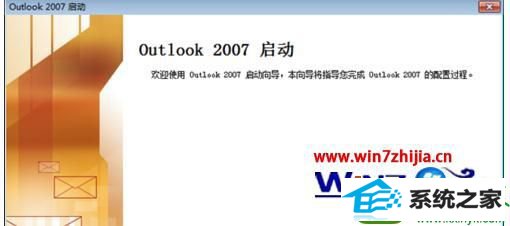
2、随后选择店址邮件账号配置,选择“是”然后“下一步”;

3、在电子邮件账号类型服务中,选择“pop imap ”第一项;
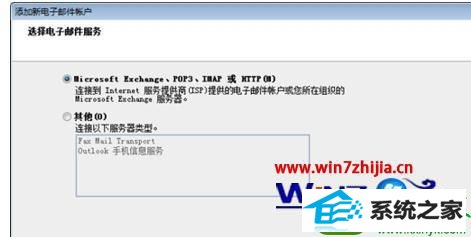
注意: 自动账号设置,对于很多不标准或者更换了服务器的有邮箱来说经常会出现设置失败的情况。建议选项下方“手动配置服务器设置或其他服务器类型”
4、然后选择“internet”电子邮件 进入“下一步”;
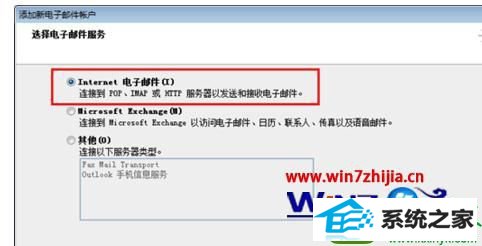
5、下面到了最重要的一部分了,就是邮箱账号设置。账号类型选项pop 或iMAp,推荐pop;
设置方法如下图(特别注意一下,smtp 和pop地址。 设置 live.微软邮箱也是hotmail服务器地址
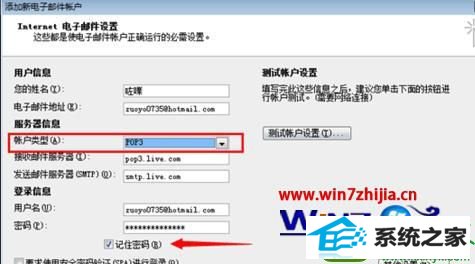
6、点击“其他设置”中进入,发送服务器身份验证选项。勾选“我的服务器(smtp)要求验证”,这个位置一定要勾选,不然有时候会发送不了邮件;
7、如下图到了设置的重点。Hotmail邮箱需要选择加密端口进行发送,端口如下(注意下方那个 加密连接类型“TLs”选项);
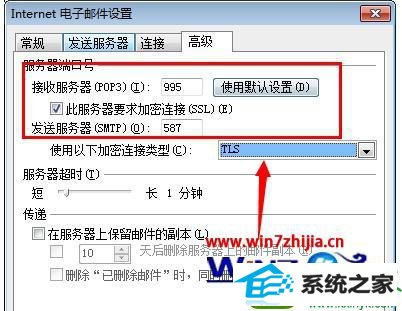
8、如果需要服务器上保留副本,请勾选设置“在服务器上保留邮件的副本”;
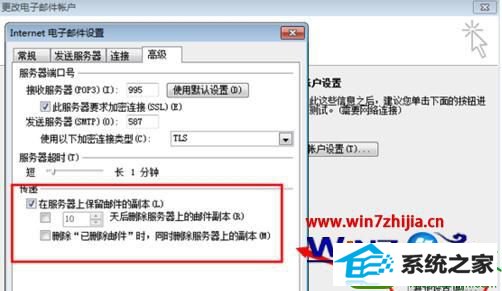
8、如果账号密码设置正确的话,那一般就没有问题可以正常收发邮件啦!
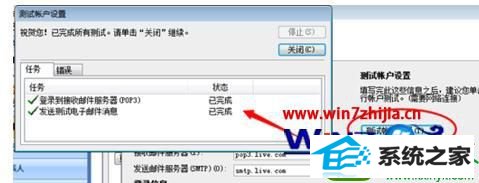
关于win10系统下outlook2007设置hotmail邮箱账号的方法就给大家介绍到这边了,有需要的用户们可以按照上面的方法步骤来进行操作吧。
系统下载推荐
- 1雨林木风Windows10 64位 电脑城装机版 2020.06
- 2深度技术WinXP 尝鲜2021元旦装机版
- 3系统之家Win10 增强装机版 2021.01(32位)
- 4番茄花园Win10 老机装机版 2021.07(32位)
- 5雨林木风win10最新64位无卡顿光速版v2021.10
- 6雨林木风 Ghost Win10 64位 专业版 v2019.05
- 7雨林木风Win7 64位 快速装机版 2020.07
- 8番茄花园Windows xp 多驱动中秋国庆版 2020.10
- 9萝卜家园Win7 64位 经典装机版 2021.03
- 10电脑公司最新64位win11完整光速版v2021.12
- 11深度技术Windows10 64位 多驱动装机版 2020.12
- 12番茄花园Win7 32位 通用装机版 2021.02
教程文章推荐
- 1笔者传授win10系统提示无法访问windows安装服务的办法
- 2win7玩游戏msxml4.0安装出错的处理步骤
- 3屏蔽win10系统下的win7更新显示技巧
- 4更新win7需要注意什么?更新win7注意事项
- 5管理员权限如何配置? win7旗舰版取得管理员权限办法
- 6雨林风木为你win10系统电脑提示声音大小设置的问题
- 7ghost win10系统怎么删除近期访问位置图标
- 8ghost win7系统被禁用的麦克风怎么再次启用
- 9cdr如何打开ai文件如何打开|ai如何打开cdr文件
- 10微软推送创意者升级隐私配置|win7系统下载
- 11小编为您win8系统无法访问其他电脑的技巧
- 12笔者研习win10系统千牛小号已经安装了数字证书却登录不上的技巧
